Как создать файл nicht kontakt 6
Обновлено: 04.07.2024
Часто задают вопрос: как добавить библиотеку в "Kontakt" так, чтобы она отображалась графической пиктограммой (в виде картинки) в списке слева среди установленных библиотек?
Написал короткую инструкцию - возможно кому-то будет полезна. На вопросы возможно ответить не смогу по причине нехватки времени. Постараюсь инструкцию дополнить при наличии свободного времени. Ни с кем не спорю (не имеет смысла). Постарался нацарапать текст максимально простым языком - для совсем неподготовленных пользователей ПК, но совсем упростить всё не получилось. Принимайте "как есть" или не принимайте вовсе.
1) Готовите картинку размером 217x100 пиксел (кому-то этот размер не подойдёт - подбирайте опытным путём - "методом тыка"). Картинка может быть любой (хоть своя фотография). Я стараюсь использовать картинки от конкретного инструмента библиотеки, но они имеются не всегда. Приходится лезть в "Google" давать запрос на название библиотеки и искать картинки от этой библиотеки. Если и таких нет, ставлю своё фото, близкое по смыслу. Например, я не нашёл некоторых Ефимовских картинок с Лес Полом, поэтому использовал просто картинки гитары Лес Пол.




Итак, предположим, какая-нибудь jpg-картинка у Вас имеется. Открываете её в "Фотошопе", как угодно изменяете (насколько позволяют знания в программе). На новом слое можете нанести любой свой текст (например, "Prominy V-Metal" или любой другой, позволяющий правильно идентифицировать библиотеку). Много текста не влезет (сверху и снизу часть картинки будет скрыта опциями самого "Контакта"), поэтому особо "раскатывать губы" на длинный текст не имеет смысла. При большом/длинном тексте, название упрощаете (например, я упростил "Ilya Efimov LP Electric Guitar" в "IE - LP Electric Guitar" и т.д.). Старайтесь, чтобы текст находился точно по центру сверху и снизу - в этом случае его не загородят кнопки "Контакта". Картинку можно обрезать и т.д. до нужного размера. Когда всё готово, сводите все слои, если слои имели место быть (опция "Объединить все слои") и сохраняете с именем "wallpaper" (без кавычек) и расширением .PNG в директории нужной библиотеки. Иными словами, файл будет называться (пишу точное название): wallpaper.jpg
В дальнейшем он (файл картинки) будет так называться всегда - будут только меняться директории для его размещения, но само имя файла остаётся неизменным.
Далее за основу в качестве примера я взял библиотеку Ефимова, поэтому буду ссылаться на название: Ilya Efimov LP Electric Guitar
2) Скачиваете этот файл к себе на винт и никогда его больше не используете! Все работы делаете с копией этого файла, но не с ним.
3) Помещаете этот файл в директорию с нужной библиотекой и сразу же переименовываете его.
Внимание! Это - важный момент. Именно то имя, которое Вы дадите файлу и будет отображаться маленьким шрифтом сверху в добавленной библиотеке, поэтому нужно файл переименовать так, чтобы название было наиболее информативным (вот здесь как раз можно назвать файл полным именем: Ilya Efimov - LP Electric Guitar ). Расширение у файла должно быть .nicnt (т.е. сначала идёт имя: Ilya Efimov - LP Electric Guitar , затем ставится точка, а после точки расширение "nicnt"). Если при переименовании само расширение не переименовывали, значит оно по умолчанию таким и будет - трогать его не надо.
4) Итак, у нас теперь в нужной директории имеются 2 наших файла:
a) PNG-картинка ( wallpaper.jpg );
b) Файл: Ilya Efimov - LP Electric Guitar.nicnt
5) Открываем файл "Ilya Efimov - LP Electric Guitar.nicnt" с помощью программы Notepad++ (обычный "Блокнот" не подойдёт. ). Находим в файле вверху строку:

где <SNPID></SNPID> - являются тегами, посередине которых размещается код (в моём примере код представляет из себя буквенно-цифровое выражение: aa0 ). Вписываем между тегами любое число, например: 123. В результате код будет выглядеть так:
Первый этап редактирования файла завершён. Остаётся последний этап.
6) В файле имеется следующая строчка (тоже примерно вверху):

<Name>Epiphone Guitar</Name> - тоже название в середине, обрамлённое тегами по бокам: <Name>. </Name>.
Выделяем курсором название Epiphone Guitar и копируем этот текст (это называется "скопировать в буфер обмена").
7) Далее нажимаем кнопку "Поиск" (вверху программы) - открывается диалоговое окно со множеством различных опций, среди которых нас интересует только одна: "Заменить. " Жмём на этот пункт. Появляется диалоговое окно замены текста.

В поле "Найти:" вставляем ранее скопированный нами текст: Epiphone Guitar
В поле "Заменить на:" мы должны вбить точное название, которое мы дали нашему файлу при его переименовании (в нашем случае это будет: Ilya Efimov - LP Electric Guitar ). Далее жмём на кнопку "Заменить всё". Больше в файле ничего не трогаем и ничего не удаляем.
Всё! Все нужные изменения в файле сделаны. Осталось его только сохранить (можно просто закрыть программу - при закрытии она сама спросит: Вы хотите сохранить этот файл? - разумеется жмём "Да").
В следующий раз при добавлении новой/другой библиотеки мы меняем код на другой. (у нас был код: 123 , в следующий раз нужно использовать любой другой код, например: 124 и т.д.) Опытным путём я установил, что код, содержащий в себе и буквы, может конфликтовать в "Контакте", поэтому лучше использовать только числа. Возможно у кого-то возникнет иное мнение - спорить не буду.
8) Далее открываем "Контакт" => Add Library => Обзор диска в поисках нужной директории (папки) с нашей библиотекой => Ok.
9) Появляется среди ранее добавленных библиотек и в виде новой картинки:

Если по каким-то причинам картинка не устраивает, лезем снова корректировать её в "Фотошоп" и снова сохраняем с таким же именем (wallpaper) под расширением PNG.
И ПОСЛЕДНЕЕ:
10) Если по каким-то причинам библиотека при новом открытии/закрытии пропадает из списка установленных библиотек или отображается некорректно, значит её серийный код (в нашем случае 123) где-то совпал с кодом ранее установленных библиотек. Как от этого избавиться? Попробую дополнить эту ветку информацией на эту тему в ближайшее время (совсем пока нет времени).
Успехов! С уважением, .
Вот это красота! По-больше бы таких статей публиковать на этом форуме.)Кстати, нечто подобное было на ру. т.р.е.к.е.р.е, всё хотел этим заняться, да всё некогда. - Я обобщил множество страниц в одно целое и постарался максимально объяснить это ясным и понятным языком с конкретными скриншотами + здесь имеются некоторые объяснения, которых нет на том форуме. - Тоже некогда. Друг попросил сделать для него небольшую инструкцию. Свои обещания надо выполнять. Игорь, спасибо что собрал , подготовил и выложил этот полезный материал!
Здесь не хватает ещё 2-х дополнений:
1) Правильная структура каталогов для исключения ошибок (в библиотеке должны иметься следующие директории: Instruments , Multis /имеется не всегда/, Documentation , Samples и прочие каталоги, с помещёнными в них файлами самой библиотеки). Часто получается ситуация, когда в раздаваемых библиотеках нарушена правильная структура каталогов, что приводит к работе библиотек с ошибками или невозможностью добавления их в закладки "Kontakt";
2) Ветки реестра + пути .xml-файлов на диске, которые можно (или нужно) почистить или удалить, чтобы всё стало корректно и без ошибок отображаться.
Даю просто направления для поисков информации пока у самого не хватает времени её подготовить. Успехов!
Весьма подробное раскрытие "проблемы". Спасибо Тёзка!!Добавить больше не чего. Разве Мою "скромную"коллекцию . этих "самых". Всем привет!вчера поставил Pro Tools и Kontakt 5 на Mac OS.
Туплю второй день. как забросить библиотеки в Kontakt? и работать как обычно , причём в автономном режиме отдельно каждый инстр. открыть можно.
Должно быть как то всё просто, но мозгов не хватает. Классическим путём-add library-показываешь где твои библы..не помогает? Возможно. что ссылки на мануалы в теме были. На всякий случай: здесь про 4-ый , а здесь про 5-ый Возникла похожая проблема. Закачал библиотеку PettinHouse AcousticGuitar 2.0 а там структура содержит только папки samples Instruments и Kontakt ее не видит. Пишет что library not found.
Кроме самих семплов и картинок wallpaper там больше ничего нет.
Рекомедаций по установке то же нет. Решается ли эта проблема mas2015,
Решается.в библиотеке ваще может не быть папок,и они там не особо то и нужны на самом деле,и библа добавится в браузер,главное чтоб в корне папки был скрипт для её добавления PettinHouse AcousticGuitar.nicnt который ты должен создать сам по инструкции в первом посте. там структура содержит только папки samples Instruments и Kontakt ее не видит. Пишет что library not found. - Без файлов, о которых идёт выше ("wallpaper.jpg" и файла с расширением "nicnt") он её и не увидит. В чём проблема-то? Внимательно читайте инструкцию о том, как всё надо сделать, готовьте файлы и кидайте в эту директорию. Кроме самих семплов и картинок wallpaper там больше ничего нет. Рекомедаций по установке то же нет. Решается ли эта проблема
- Если никаких иных файлов с иным расширением, нежели .wav там нет, значит действуете по другому принципу:
1) Открываете "Kontakt";
2) Щёлкаете кнопку "Option";
3) В открывшемся окне выбираете вкладку "Database";
4) На этой вкладке жмёте кнопку "Add" и вручную ищете папку, которую Вам надо добавить;
5) Добавляете.
В виде картинки на панели Вы библиотеку, конечно, не увидите, но звуками пользоваться сможете. Прочитайте руководство-мануал по "Kontakt" - там всё это написано.
либо еще более простой способ, когда вообще ничего добавлять не надо!
лично мне он например в итоге стал нравиться куда как больше, чем все эти веселые и невеселые картинки которые занимают большую часть экрана, а толку от них не так много, если количество библиотек скажем становится больше 20 - заколебаешься листать вверх и вниз.
в данном же способе - достаточно всего лишь слева-наверху Контакта выбрать меню Files, в котором откроется почти обычный виндовский проводник, в нем всего лишь навсего нужно выбрать нужную папку библиотеки, в которой находится один или несколько файлов nki данной библиотеки - эти файлы называются "инструменты", и именно в них-то и прописано, как должны обрабатываться и где находиться сэмплы библиотеки - при клике по любому такому файлу выбранный инструмент открывается уже обычным образом.
к сожалению, для некоторых зашифрованных библиотек этот способ не сработает - такие библиотеки изначально имеют свой подгрузочный файл nicnt с картинкой и открываются только после добавления через add library в окошко библиотек, где нажатие на кнопку инструментов и распахивает менбшку с этими инструментами данной библиотеки.
тем не менее, на мой взгляд - нет никакого смысла городить весь этот огород, а куда как проще и удобнее использовать в Контакте меню Files, о котором я и упомянул выше.
при выходе из Контакта последняя открытая папка запоминается, поэтому войдя снова - мы снова увидим ее и сможет загрузить все те же инструменты.
ну или перейти например в папку соседней библиотеки.
Kontakt 5 популярный программный продукт среди музыкантов, которые используют для написания музыки виртуальные студии, что в наше время благодаря прогрессу может позволить каждый. Сегодня мы разбираемся что такое библиотека для Kontakt 5, как загружать звуковые наборы и как можно их использовать для создания музыки.
Что представляет собой библиотека для Kontakt 5?
Для начала немного теоретических сведений, которые в дальнейшем пригодятся в понимании некоторых действий, предполагающих загрузку и использование нужных наборов в самом сэмплере. То, что Kontakt является не только плеером, но и сэмплером, по всей видимости, говорить не нужно. Плеер, равно как и ромплер с неизменяемым набором саундов, секвенций или эффектов, ведь только проигрывает (воспроизводит) звуки без возможности редактирования, а сэмплер позволяет их изменять по собственному желанию. Но что же собой представляет библиотека для Kontakt 5?
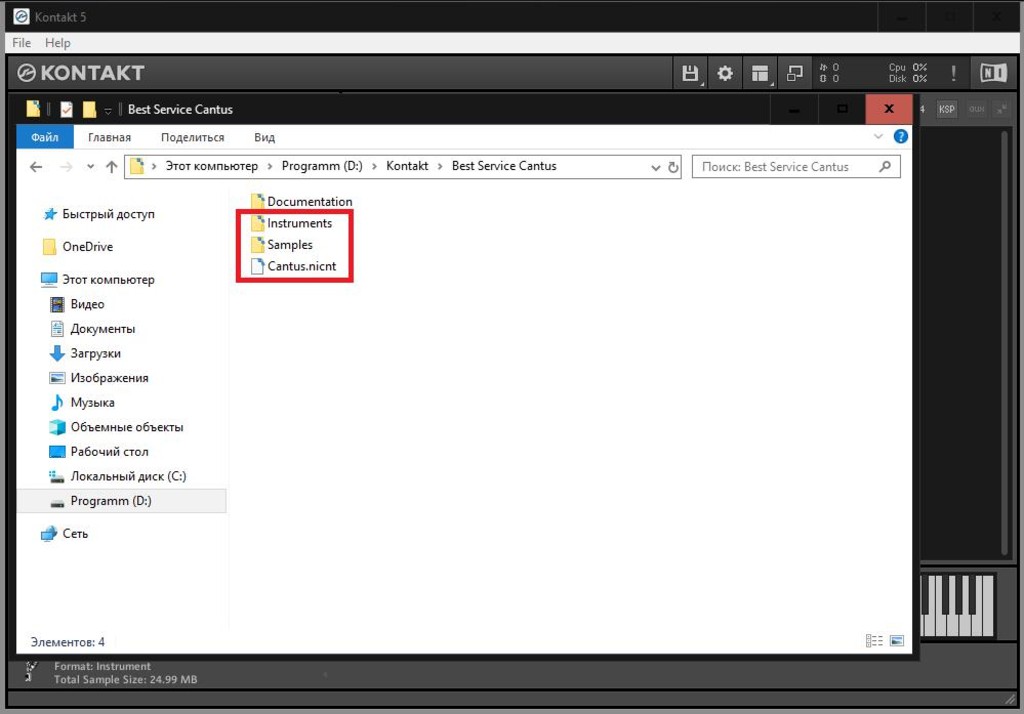
Обычно это набор файлов, состоящий из сэмплов для самого «Контакта» в виде инструментов и наборов в форматах NKI, NKC, NKX с иногда присутствующим файлом самой библиотеки с расширением .nicht, предназначенным для добавления ее в список, а также с дополнительными папками засэмплированных звуков в формате WAV, которые соответствуют определенным нотам и содержат дополнительные параметры для управления посредством MIDI.
Лучшие библиотеки для Kontakt 5
Увы, невозможно даже приблизительно сказать однозначно, какие из ныне предлагаемых звуковых наборов, рассчитанных на воспроизведение и использование в этом сэмплере, считаются лучшими. На выбор могут влиять и предпочтения самих музыкантов в плане стиля или музыкального направления трека и то, какие именно звуки или эффекты будут использоваться при создании композиции (несуществующие в природе или футуристичные наборы, полные копии звучания живых инструментов, аналоги саунд-наборов «железных» синтезаторов) и т. д.
Тем не менее, среди разработчиков библиотек для Kontakt 5 особо можно отметить таких грандов, как Zero-G, Big Fish Audio, Samplephonics, SamplOddity, Best Service, Sonokinetic, 80Dio, Prominy, Vir2, Heavyocity, Orange Tree Samples, Sample Logic, Soundiron, MonsterShop и даже самого создателя плеера – Native Instruments.
Как загрузить инструменты или добавить библиотеки в сэмплер?
Что касается загрузки инструментов, изначально определенную библиотеку для Kontakt 5 в список можно не добавлять вообще.
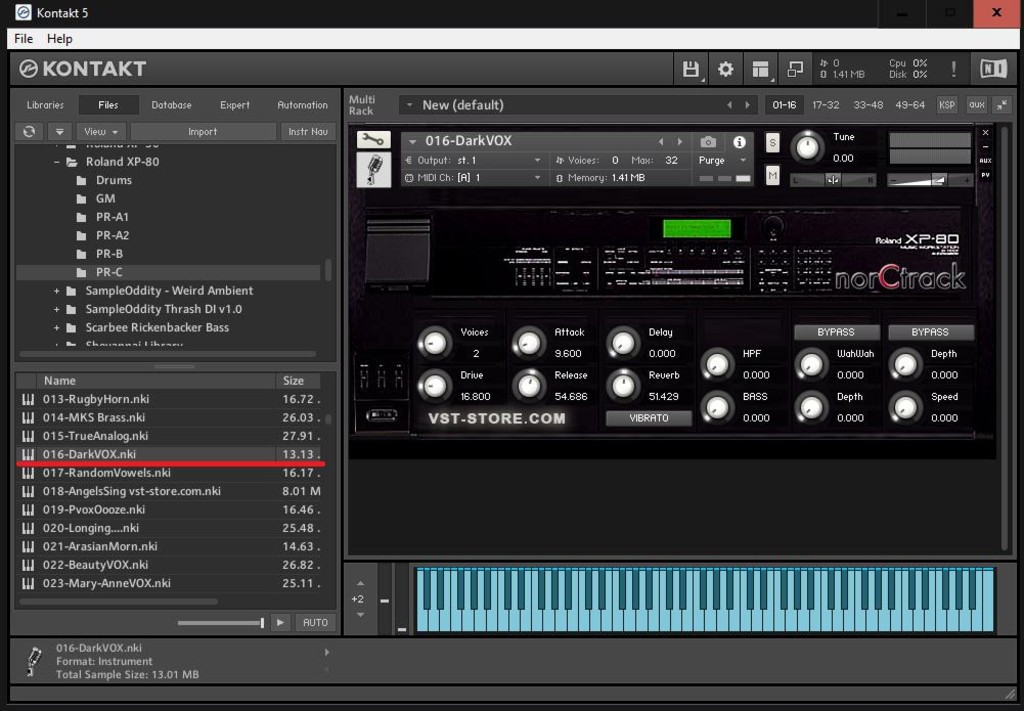
Достаточно просто выбрать нужный инструмент в виде одиночного файла в собственном браузере программы.
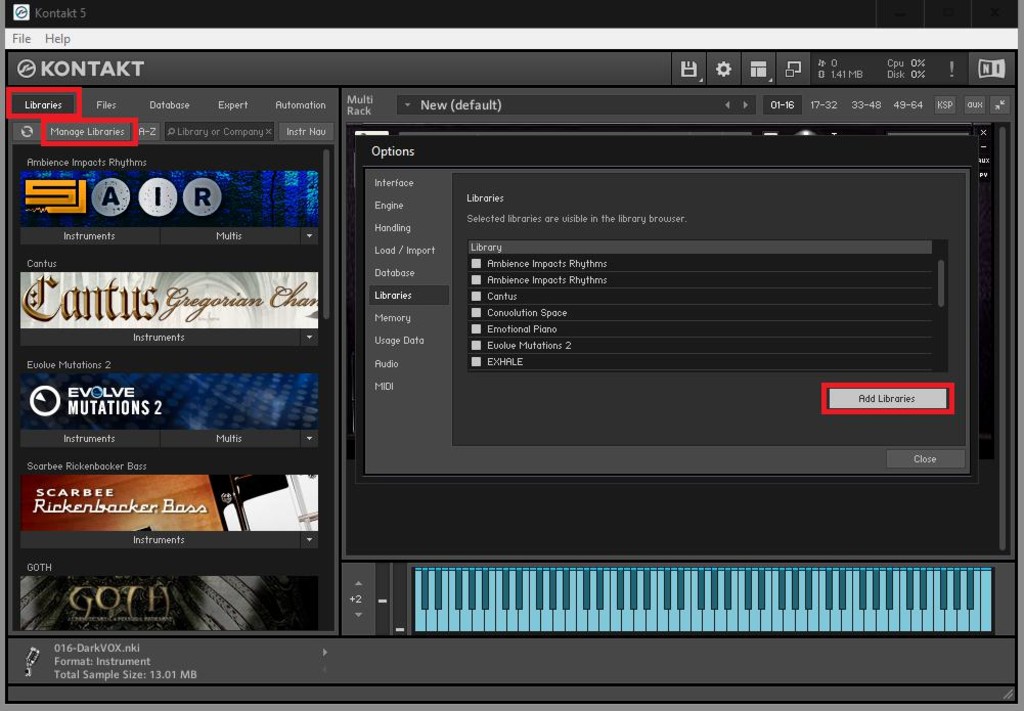
А вот именно добавление полных наборов можно произвести из меню библиотек (Libraries), в котором нужно нажать кнопку управления библиотеками (Manage Libraries), а затем просто выбрать директорию, содержащую файл .nicht) через нажатие кнопки добавления (Add Library). По окончании сканирования набор будет добавлен в основной список на левой панели. Но делается это исключительно ради удобства использования. В принципе, можно добавить любой набор, даже если файла библиотеки для него нет, но для этого придется выполнить достаточно много сложных действий с созданием специальных объектов в виде файлов и ключей реестра.
Вопросы обновления сэмплера Kontakt
Наконец, при загрузке некоторых наборов следует обратить внимание на версию плеера, с которой они могут работать.
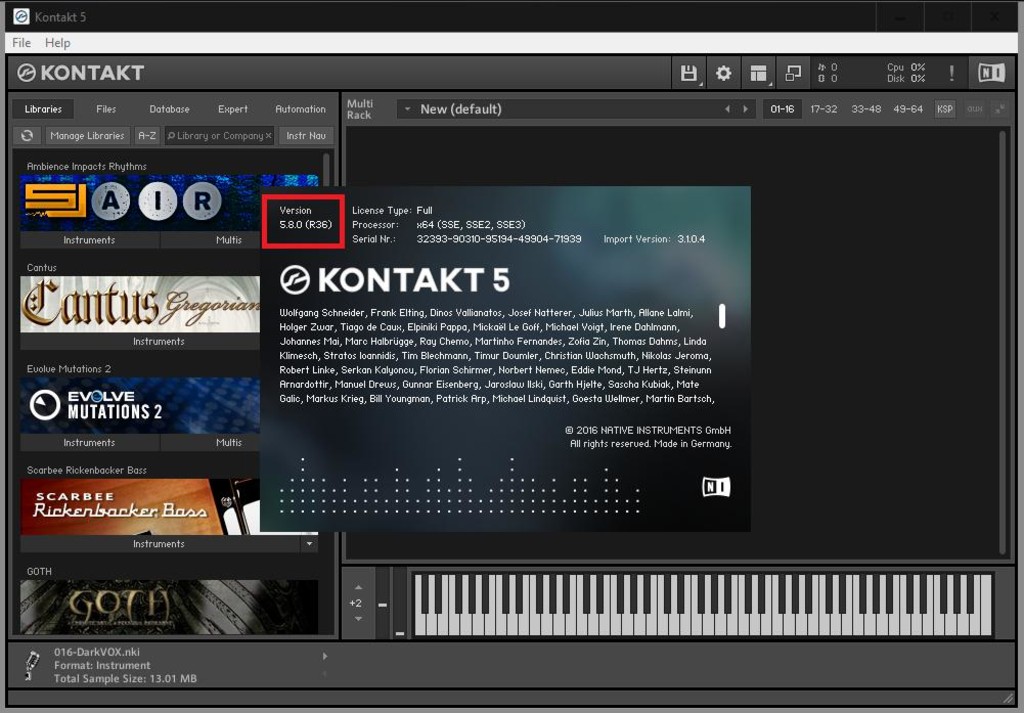
В случае, если требуется одно из последних обновлений, его следует установить в обязательном порядке, поскольку инструмент в устаревшей модификации не только не будет воспроизводиться, но и не загрузится вообще. Сам же сэмплер может использоваться и в виде стационарной версии (Standalone), и в виде плагина VST или другого формата, к тому же, является платным, не говоря уже и о самих звуковых наборах. Однако найти взломанные версии этого ПО в русскоязычной части Интернета можно совершенно запросто, причем и с ключами активации, и с кей-генераторами, и с инсталляторами в виде SimLink Installer, хотя их использование является, мягко говоря, противозаконным.

После долгого ожидания и множества спекуляций, версия Kontakt 6 наконец взошла на трон Kontakt. Несмотря на то, что Native Instruments называет его «Kontakt 6», VST обозначает себя в списке подключаемых модулей просто как «Kontakt», без номера для обозначения версии.
Неясно, предполагает ли это, что последующие обновления будут инкрементными (и бесплатными) или что в будущем возникнут платные доработанные версии. Возможно, это последняя версия Kontakt в том виде, в котором мы ее знаем, который в конечном итоге будет заменен полностью переработанным продуктом под другим названием?
Видео-инструкция по установке и активации Kontakt 6.3.1
Если видео не работает, обновите страницу или сообщите об этом в комментариях, поправлю.
Как добавить библиотеку в Контакт 6.3.1
Как это обновление изменит правила игры для существующих пользователей Котакт? Kontakt 6 выглядит иначе - более крупные шрифты, косметические изменения или новая цветовая схема? Нет, визуально Kontakt 5 и Kontakt 6 полностью идентичны - различия, хоть и немногочисленные, кроются под капотом. Люди, чье использование Kontakt не идет дальше, чем загрузка и воспроизведение библиотек именно в том виде, в каком они изначально установлены (будь то бесплатный Kontakt Player или полная версия), вероятно, будут рассматривать новые функции как несущественные.
Однако любой, кто создает свои собственные сэмплы и аудио-материалы или просто любит настраивать и адаптировать существующие библиотеки, найдет несколько интересных дополнений.
Модуль волновой таблицы
Модуль волновой таблицы -это новый компонент механизма воспроизведения сэмплов, он сильно расширяет возможности Kontakt 6 по созданию экзотических и необычных синтезированных звуков. Этот модуль полагается на наличие готовых волновых таблиц, но поскольку NI как ни странно не включает их в пакет, я поэкспериментировал, перетаскивая «обычный» гитарный сэмпл, чтобы посмотреть, что произойдет.
Результаты были не очень хорошими, хотя я уверен, что кому-то где-нибудь понравится задушенный немузыкальный шум, который он производил. К счастью, бесплатные волновые таблицы можно легко найти в Интернете, поэтому я загрузил их набор.
Дальнейшие эксперименты по наложению двух или более слоев вместе и назначению их на независимые группы и назначению различных форм модуляции положениям их волновых таблиц, добавлению огибающих, фильтров и LFO, дали отличные результаты - не совсем идентифицируемые, но в высшей степени музыкальные и очень удобные.
Если вы заинтересованы в создании собственных волновых таблиц, Serum, по-видимому, является одной из самых популярных программ для создания волновых таблиц, наряду с создателем волновых таблиц Blofeld от Waldorf.
Эффекты
Эффекты Kontakt всегда были смесью хорошего и, откровенно говоря, среднего. Так что приятно видеть новичков, которые попадают в категорию «хороших». У оригинального Delay, качественного, но немного скучного, теперь появился шикарный новый друг. Превосходный плагин NI Replica долгое время был моей страстью задержки; его включение в Kontakt 6 - настоящий подарок.
По функциям он находится где-то между Replica и Replica XT, с выбором из пяти алгоритмов задержки:
- Modern,
- Analogue,
- Tape,
- Vintage,
- Diffusion,
каждый из которых имеет совершенно разные символы, чему способствуют такие функции, как модуляция, насыщенность, уменьшение битов и флаттер ленты в зависимости от типа задержки. Самым выдающимся алгоритмом для меня является Diffusion, комбинация задержки и реверберационной размывки.
Три новых алгоритмических ревербератора, Plate, Room и Hall, являются хорошим противовесом Convolution и унаследованным типам; Комната и Холл предлагают дополнительные параметры, такие как размер, время, модуляция и параметры диффузии.
Последний новый эффект - Cry Wah, похожий, если не идентичный по тональности, таковому в Guitar Rig 5; однако, в отличие от GR5, он суммирует стереозвук в моно. Было бы неплохо увидеть обновленные версии Chorus, Flanger и Phaser, которые не обновлялись с самых первых дней Kontakt. Если бы переупакованные версии плагинов NI's Choral, Flair и Phasis попали в будущее обновление, это было бы весьма неплохо.
"Play" cерия
Kontakt поставляется с тремя инструментами в своей новой серии Play; они не являются частью библиотеки Kontakt, представляют собой отдельные загрузки, которые активируются через приложение Native Access и имеют свои собственные записи в браузере библиотеки. Все три используют модуль волновой таблицы, поэтому не имеют обратной совместимости с предыдущими версиями Kontakt. Описанние очень приблизительное, это:
Analog Dreams (сэмплы аналоговых синтезаторов, обработанных внешними эффектами);
Ethereal Earth (гибридные синтезаторы и акустические инструменты, обработанные и наложенные);
и гибридные клавиши (звуки, связанные с клавиатурой и фортепиано, сэмплированные с использованием микрофонов и экспериментальных магнитофонных эффектов переменной скорости).
Предустановки моментальных снимков(снэпшотов) представлены в различных категориях звука, и все три инструмента имеют общий формат, имея два слоя сэмплов A и B с контролем баланса. Есть шесть регуляторов макросов, чьи предопределенные функции могут, например, управлять отсечкой, уровнем эффекта, скоростью LFO или положением волновой таблицы, в зависимости от загруженного пресета снэпшота.
Выпадающие меню для слоев сэмплов A и B позволяют заменять предустановленные сэмплы другими - каждый инструмент Play предлагает более 100 на выбор. Редактирование довольно ограничено, вы можете настроить регуляторы Macro, назначить их на MIDI-контроллеры, поменять местами сэмплы, настроить баланс A / B и сохранить результат как пользовательский снимок, но это все.
Функции регуляторов макросов не могут быть изменены, а инструменты «заблокированы», поэтому вы не можете залезть под капот и что-либо настроить. При этом среди снимков есть несколько хороших звуков, но я подозреваю, что эти инструменты могут меньше понравиться людям с приличной коллекцией VST и больше тем, кто менее хорошо оборудован.
Те, кого мы потеряли
По мере добавления новых функций некоторые старые функции удаляются. Для некоторых спорным вопросом будет удаление сторонней программы преобразования библиотеки семплов. По сути, это означает, что файлы, созданные в Kontakt 6, могут быть прочитаны только Контакт 6, а не стандартным переводчиком Chicken Systems или чем-либо еще.
Следовательно, все, что вы создали самостоятельно в K6, нельзя перевести в какой-либо другой формат, поэтому, например, преобразование их для использования на сцене в ваших Montage, Kronos или Fantom больше невозможно. Что касается импорта ваших ценных устаревших библиотек Roland и Akai в Kontakt, то это тоже невозможно.
Действительно, Kontakt 6 больше не распознает привод, в который загружены такие CD-ROM. Решение состоит в том, чтобы оставить старые версии Kontakt установленными, если они у вас есть. Судя по тому, что я читал на форумах, Kontakt 4.1 предлагает наиболее полные преобразования, но Kontakt 5 по-прежнему делает разумную работу по улавливанию наиболее важных аспектов - зон, диапазонов скорости и отображения клавиш.
После того как вы выполнили преобразование в более старой версии Kontakt, затем ее можно загрузить в Kontakt 6 и при желании повторно сохранить в этом формате. Я не буду рассуждать о политике или доводах NI, стоящих за этим - на различных форумах можно прочесть много информации, которая может дать или не дать дальнейшее понимание долгосрочных планов Native Instruments по этому вопросу.
В другом месте база данных также была удалена. Возможно, это было сделано для повышения скорости создания экземпляров Kontakt, поскольку загрузка раздутой базы данных может замедлить работу и уменьшить объем памяти для сэмплов. Учитывая, что большинство людей все равно будут искать по производителю или конкретной библиотеке, вероятно, это одна из наименее используемых функций Kontakt.
Вывод
Задержка реплики и новые алгоритмы реверберации являются долгожданным дополнением, как и модуль волновой таблицы, но обновление, похоже, принесет больше пользы разработчикам, чем конечному пользователю. Оправдывает ли это стоимость обновления на данный момент - зависит от человека. Тем не менее, я уйду с этой напутственной мыслью.
Предполагая, что разработчики будут использовать Creator Tools (подразумевая, что у них есть Kontakt 6), неизбежно будет рост независимых, не лицензированных NI продуктов, созданных на K6. Некоторые независимые пользователи могут по-прежнему продолжать разработку в более ранних версиях, поскольку инструменты, созданные в Kontakt 6, не имеют обратной совместимости и не могут использоваться в K6 Player.
Если и когда они все же пойдут по пути обновления, это означает, что если вы хотите и дальше покупать библиотеки этих разработчиков, у вас не останется иного выбора, кроме как перейти на полную версию Kontakt 6.

необходимости подключения внешних конвертеров и выполнения лишних процедур импортирования.
В большинстве случаев, использование стороннего контента осуществляется типичным перетаскиванием файлов
на пустое место стойки. При этом KONTAKT осуществляет все необходимые процессы конвертирования в
фоновом режиме, незаметно для пользователя. При необходимости можно импортировать всю библиотеку и
сохранить ее на жесткий диск в собственных форматах KONTAKT. Эта функциональность обеспечивается
мощным встроенным пакетным конвертором. Пакетное конвертирование выполняется через опцию Import во
вкладке Files. Полный список сторонних форматов, которые можно использовать в KONTAKT, Вы найдете в
последней главе этого руководства.
10.1.6.1 Прямой доступ к сторонним форматам
KONTAKT позволяет импортировать один или несколько инструментов сторонней библиотеки в
мультиинструмент, без необходимости дополнительных шагов конвертирования. Тем не менее, необходимо
учитывать некоторые особенности файловой структуры других сэмплеров. Некоторые сэмплеры (например,
EXS-24
), хранят патчи инструментов в отдельных файлах, которые ссылаются на сэмплы определенной папке, в
то время как другие (например, GigaStudio), комбинируют инструменты и сэмплы в большие монолитные файлы,
которые точно так же как и собственные монолитные файлы KONTAKT, можно открыть в браузере KONTAKT как
обычные папки. В обоих случаях, можно перетащить патчи в стойку. Вышеупомянутые форматы, наряду с
некоторыми другими форматами, отображаются в виде типичных файлов, которыми можно управлять через
операционную систему. Есть и другие форматы (например, AKAI S-1000/S-3000 или E-mu EOS), которые
основаны на собственных файловых системах и обычно размещаются на съемные носители. KONTAKT включает
средства считывания сторонних CD форматов, даже если Ваша операционная система этого не умеет. Чтобы
помочь Вам понять, как различные сторонние форматы могут использоваться в KONTAKT, ниже приведены
пошаговые инструкции, которые охватывают некоторые общие сценарии. Давайте начнем с необходимых шагов
загрузки отдельного патча формата EXS24. Схожие шаги применяются к формату HALion и большинству других
На верхней панели браузера файлов, найдите папку с файлами EXS24.
Определите местоположение файла EXS24 в средней панели браузера и перетащите его на пустое место
При конвертировании KONTAKT попытается найти все соответствующие сэмплы в папках, на которые
ссылается патч инструмента EXS24.
Если один или более сэмплов не будут найдены, откроется диалоговое окно “Samples Missing”, где Вам
необходимо будет воспользоваться опциями поиска пропущенных сэмплов. Как упоминалось выше, монолитные
файлы можно открыть и просмотреть в браузере файлов, как и любые другие папки. Несмотря на то, что
инструмент, импортированный из monolith файла можно тут же воспроизвести, нет никакого способа ссылки на
сэмплы в этом monolith файле на постоянной основе. Это означает, что при сохранении Вашего
мультиинструмента или проекта в хосте и при последующей загрузке этого мультиинструмента, отобразится
диалоговое окно Samples Missing. Чтобы обойти это, мы рекомендуем сохранить Ваш инструмент в .nki файл
сразу после импортирования. При этом KONTAKT сохранит сэмплы вместе с инструментом.
Продолжим с рассмотрения инструкций загрузки файлов GigaStudio. Подобные шаги применяются к форматам
Kurzweil K2x00, SountFont2, Unity, REX I/II
, и некоторым REAKTOR map форматам:
На верхней панели браузера файлов, определите местоположение monolith файла GigaStudio (.gig), который
на этом файле, в средней панели браузера отобразятся соответствующие патчи и сэмплы.
В средней панели, выберите патч, который Вы хотите загрузить и перетащите его на пустое место стойки.
И закончим с рассмотрения инструкций импортирования отдельного патча со съемного носителя форматов AKAI
S-1000/S-3000
, имеющий свою собственную файловую систему, и который можно прочитать только через браузер
файлов KONTAKT. Подобные инструкции применяются к форматам E-mu EOS/EIV/ESI, Ensoniq ASR-10/EPS,
Roland S50/S550/S770:
После запуска KONTAKT, вставьте диск AKAI в привод Вашего компьютера. В зависимости от Вашей
операционной системы может отобразиться всплывающее диалоговое окно, сообщающее, что данный диск не
может быть прочитан - в этом случае, выберите опцию Ignore.
После небольшой паузы, новый том, маркированный Akai CD, отобразится в верхней панели браузера файлов.
томом отобразит включенные в него разделы.
отобразится список монолитных файлов AKAI.
Щелкните на monolith файле, к которому Вы хотите получить доступ. После этого на средней панели
отобразится список патчей и сэмплов, включенных в этот monolith файл.
Читайте также:

